Hauptinhalt:
![]() Über den Autor
Über den Autor
![]() Reviews und Preise
Reviews und Preise
Filme auf Ihrem Mac können viel Speicherplatz belegen, und Sie können einige Filme auf dem Mac finden und dann löschen, um den Speicherplatz zu schaffen. Manche Filme können bereits gelöscht werden. Wie kann man diese Filme auf dem Mac finden und wiederherstellen? Bevor Sie erfahren, wo werden Filme auf dem Mac Filme gespeichert, gibt es viele Gründe, die dazu führen können, dass Sie gewünschte Filme auf dem Mac nicht finden können:
- 📑Die Filme werden nicht auf dem Mac gespeichert, und Sie sollten USB-Sticks oder externe Festplatten überprüfen.
- 📁Die Filme werden auf dem Mac in einen anderen Ordner verschoben. Wenn Sie die Filme im ursprünglichen Ordner nicht finden können, überprüfen Sie auch andere Ordner.
- 🎵Die Filme können nicht mit Ihrem Media Player abgespielt werden, so dass Sie keine Filme mit dem Player finden können.
- 🙈Die Filme sind auf dem Mac versteckt, sodass Sie sie nicht direkt finden können. Sie müssen sie nur wieder einblenden.
- 🗑️Die Filme werden versehentlich auf dem Mac gelöscht, und Sie benötigen das EaseUS-Wiederherstellungstool, um sie wiederherzustellen.
Trotz der schnellen Lösungen wie das Überprüfen anderer Speichermedien, das Überprüfen anderer Ordner und das Anzeigen von versteckten Filmen auf dem Mac, stellen wir Ihnen vier weitere Methoden vor, damit Sie Filme auf dem Mac finden können. Es ist ratsam, diese Passage zu markieren, indem Sie sie teilen.
1. Gelöschte Filme auf Mac mit der Datenrettungssoftware finden
Wenn Sie keine Filme auf dem Mac finden können, sind die Filme höchstwahrscheinlich gelöscht. Es ist schwieriger, gelöschte Videos auf dem Mac wiederherzustellen als Fotos, da Videodateien in der Regel sehr groß sind, insbesondere Filme.
Um gelöschte Filme wiederherzustellen, wird EaseUS Data Recovery Wizard for Mac empfohlen. Diese professionelle Videowiederherstellungssoftware kann gelöschte Filme, Familienvideos, Spieleaufzeichnungen und andere Videodateien vom Mac schnell wiederherstellen. In nur drei Schritten können Sie verlorene oder gelöschte Dateien auf Mac wiederherstellen.
Hier sind die Hauptfunktionen der Datenrettungssoftware. Sie können die folgenden Informationen überprüfen, um mehr zu erfahren:
- Stellen Sie gelöschte Videos von Mac-Startdisketten, USB-Laufwerken, externen Festplatten, SD-Karten und Digitalkameras wieder her.
- Gelöschte Fotos auf dem Mac wiederherstellen. Sie können Bildschirmfotos, Selfies, Familienfotos, Hochzeitsfotos und andere Bilder auf dem Mac wiederherstellen.
- Stellen Sie Excel-, Word-, PPT- und PDF-Dateien auf dem Mac wieder her. Sie müssen sich keine Sorgen mehr um verlorene wichtige Arbeitsdateien auf dem Mac machen.
- Beschädigte Fotos auf Mac reparieren, und auch Videos und Dokumente auf Mac und anderen Speichergeräten mit diesem leistungsstarken Wiederherstellungs- und Reparaturprodukt.
In nur drei Schritten werden alle gelöschten Filme auf dem Mac wiederhergestellt:
Schritt 1. Nach gelöschten Dateien suchen
Wählen Sie die Festplatte, das externe Laufwerk oder die SSD, auf der Ihre wichtigen Daten und Dateien gelöscht wurden, und klicken Sie auf "Nach verlorenen Dateien suchen".

Schritt 2. Filtern der verlorenen Dateien
Die Software führt schnelle und tiefgehende Scans durch und arbeitet hart daran, so viele gelöschte Dateien wie möglich auf dem ausgewählten Datenträger zu finden. Filtern Sie die gesuchten Dateien über die Optionen "Typ" und "Pfad".

Schritt 3. Gelöschte Dateien wiederherstellen
Doppelklicken Sie auf die gelöschten Dateien, um eine Vorschau anzuzeigen. Klicken Sie dann auf die Schaltfläche "Wiederherstellen", um sie wiederherzustellen.

2. Filme auf dem Mac finden - Auffinden im Mac-Finder
Es kann vorkommen, dass der Ordner "Filme" im Mac Finder nicht vorhanden ist, so dass Sie keine Filme auf dem Mac im Finder finden können. Sie können die Schritte befolgen, um Filme auf dem Mac im Ordner "Filme" mit Finder zu finden:
Schritt 1. Aktivieren und starten Sie den Finder auf dem Mac.
![]()
Schritt 2. Suchen Sie den Ordner "Filme" in der Seitenleiste. Wenn dieser nicht vorhanden ist, klicken Sie in der Menüleiste auf "Finder" und wählen Sie "Einstellungen".
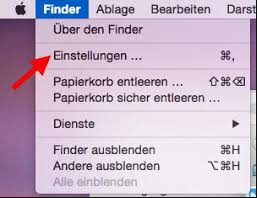
Schritt 3. Klicken Sie auf "Seitenleiste" und suchen Sie "Filme". Markieren Sie diese Option.
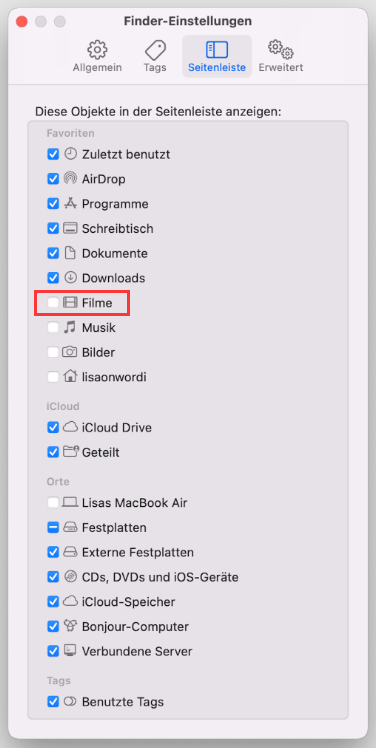
Schritt 4. Anschließend können Sie das Finder-Fenster erneut öffnen und die Filme im Ordner Filme finden. Sie können den Ordner "Downloads" auf die gleiche Weise wiederherstellen. Wenn Sie den Ordner "Downloads" nicht finden, können Sie ihn auf dieser Seite wiederherstellen.
3. Filme mit Mac Spotlight auf dem Mac finden
Diese Methode ist sehr einfach, aber mit einer Bedingung: Sie müssen den Dateinamen der fehlenden Filmdateien auf dem Mac kennen. Wenn Sie die Dateinamen kennen, folgen Sie den nachstehenden Anweisungen, um Filme auf dem Mac mit Spotlight zu finden:
Schritt 1. Verwenden Sie die Spotlight-Verknüpfung, um Mac Spotlight aufzuwecken.
Schritt 2. Geben Sie den Dateinamen ein und drücken Sie die Eingabetaste, um nach Filmen auf dem Mac zu suchen.

Wenn Sie eine Datei auf dem Mac nicht finden können, können Sie Spotlight und andere Methoden verwenden, um sie wiederzufinden:

4 Lösungen zur Behebung von 'Datei wird auf Mac nicht gefunden'
Sie können eine Datei auf dem Mac nicht finden? Keine Sorge, es ist ganz einfach, Ihre fehlenden Dateien auf dem Mac zu finden. Mehr lesen >>
4. Filme mit iTunes auf dem Mac anzeigen
Wenn Sie mehr als ein Apple-Gerät haben, können Sie Filme meistens mit iTunes herunterladen und ansehen. Um Filme auf dem Mac zu finden, sollten Sie besser in iTunes nachsehen.
Schritt 1. Starten Sie iTunes auf dem Mac, indem Sie auf das Symbol klicken.
Schritt 2. Wählen Sie "Filme" in der Bibliothek, um alle heruntergeladenen oder gekauften Filme auf dem Mac anzuzeigen.

- Hinweis:
- Sie können Filme und Musik mit iPhone, iPad, MacBook und iMac mit iTunes synchronisieren. Und iTunes unterstützt M4V-, MP4- und MOV-Videodateien.
Das Fazit
Haben Sie mit den in diesem Abschnitt vorgestellten Methoden Filme auf dem Mac gefunden? Wenn Sie Ihre Filme auf dem Mac nicht verlieren wollen, können Sie sie auf einer externen Festplatte oder in der iCloud speichern. Wenn Sie festgestellt haben, dass die Filme gelöscht sind, vergessen Sie nicht EaseUS Data Recovery Wizard for Mac! Dieses Tool wird Ihnen helfen, gelöschte Filme sicher und gesund wiederherzustellen.
FAQs
Wir haben vier häufig gestellte Fragen zu unserem Thema vorbereitet:
1. Wie kann man iMovie Projekte auf dem Mac wiederherstellen?
Sie haben fünf Methoden, um iMovie-Projekte auf dem Mac wiederherzustellen:
- 1. iMovie-Projekte auf einem Mac mit Wiederherstellungssoftware wiederherstellen
- 2. Gelöschte iMovie Projekte auf einem Mac aus dem Papierkorb wiederherstellen
- 3. iMovie Projekte auf einem Mac aus der Bibliothek wiederherstellen
- 4. Wiederherstellung von iMovie Projekten auf einem Mac mit iMovie Backups
- 5. Wiederherstellen von iMovie Projekten auf einem Mac mit Time Machine
2. Wo kann ich heruntergeladene Filme auf dem Mac finden?
Wenn Sie Filme von Webbrowsern heruntergeladen haben, können Sie in den Download-Ordner des Browsers gehen oder den Ordner "Downloads" auf dem Mac überprüfen. Der Ordner "Downloads" befindet sich normalerweise im Dock. Wenn Sie Filme von einem Media Player eines Drittanbieters heruntergeladen haben, können Sie den Standard-Download-Ordner der Software überprüfen, um heruntergeladene Filme zu finden.
3. Wie repariere ich Filme, die auf dem Mac nicht abgespielt werden?
Wenn Sie feststellen, dass MOV-Dateien nicht auf dem Mac abgespielt werden können oder MP4-Dateien nicht auf dem Mac geöffnet werden können. Sie können die beschädigten Filmdateien auf Mac mit EaseUS Data Recovery Wizard für Mac reparieren. Sie können die Filmdateien in das Fenster ziehen, und die Software wird automatisch beschädigte Videos reparieren.
4. Wie kann ich Filme in iTunes einstellen?
Wählen Sie "Datei" > "Datei zur Mediathek hinzufügen" oder "Ordner zur Mediathek hinzufügen" im iTunes-Programm auf Ihrem Computer. Klicken Sie auf "Öffnen", nachdem Sie eine Datei oder einen Ordner gefunden haben. Alle Filme in einem Ordner werden zu Ihrer Mediathek hinzugefügt.
Ist der Artikel hilfreich?
Updated by Mako
Nach dem Studium der Germanistik ist Mako seit 2013 Teil des EaseUS-Teams und hat sich in den letzten 11 Jahren intensiv mit Software-Themen beschäftigt. Der Schwerpunkt liegt auf Datenrettung, Datenmanagement, Datenträger-Verwaltung und Multimedia-Software.
Written by Katrin
Jahrgang 1990; Studierte Deutscher Philologie an SISU, China; Seit 2011 zum festen Team der EaseUS-Redaktion. Seitdem schreibte sie Ratgeber und Tipps. Zudem berichtete sie über Neues und Aufregendes aus der digitalen Technikwelt.
Bewertungen
-
EaseUS Data Recovery Wizard ist eine leistungsstarke Systemwiederherstellungs-Software, mit der Sie versehentlich gelöschte, durch Malware oder aufgrund von Partitionsverlust verlorene Dateien wiederherstellen können.
Mehr erfahren -
EaseUS Data Recovery Wizard ist das beste Programm, das wir bisher getestet haben. Er ist nicht perfekt, weil die heutige fortschrittliche Festplattentechnologie die Datenwiederherstellung schwieriger macht .
Mehr erfahren -
EaseUS Data Recovery Wizard Pro ist eines der besten Programme zur Datenwiederherstellung auf dem Markt. Es bietet Ihnen umfassenden fortschrittlichen Funktionen, z.B., Wiederherstellung formatierter Laufwerke und Reparatur beschädigter Dateien.
Mehr erfahren
Verwandete Artikel
-
So können Sie chat.db auf einem Mac wiederstellen [4 Methoden]
![author icon]() Mako/May 27, 2025
Mako/May 27, 2025 -
Externe Maxtor-Festplatte wird auf dem Mac nicht angezeigt [5 Methoden]
![author icon]() Mako/May 27, 2025
Mako/May 27, 2025 -
macOS Sequoia über USB sauber installieren | Neuinstallation
![author icon]() Markus/May 27, 2025
Markus/May 27, 2025 -
Fehlerbehebung: OpenCore Fehler Installation macOS - So geht's
![author icon]() Markus/Jun 09, 2025
Markus/Jun 09, 2025